5s一直白苹果怎么办?不开机进系统怎么修复?
当iPhone出现5S一直显示白苹果无法正常进入系统时,这通常意味着设备存在软件或硬件层面的故障,白苹果现象(即开机后持续显示苹果Logo或白屏)是iOS设备常见的故障之一,可能由系统文件损坏、硬件冲突、存储空间不足等多种原因导致,以下将从故障排查步骤、软件修复方法、硬件检修建议及预防措施等方面,详细说明如何应对这一问题。

基础排查步骤
在尝试复杂修复前,建议先进行基础检查,排除简单操作失误导致的临时故障,确保设备电量充足,连接原装充电器充电至少30分钟,避免因电量过低无法开机,长按电源键和Home键(对于iPhone 5S需同时按住“电源键+Home键”)强制重启设备,部分临时性系统卡死可通过此方法解决,若强制重启后仍卡在白苹果,则需进一步排查。
软件层面修复方法
恢复模式下的系统重刷
通过iTunes或Finder(macOS Catalina及以上系统)重刷系统是最常用的软件修复手段,操作步骤如下:
- 将iPhone 5S连接至电脑,打开最新版iTunes或Finder。
- 强制进入恢复模式:对于iPhone 5S,按住“电源键+Home键”10秒,当屏幕出现闪电数据线图标时,松开电源键但继续按住Home键,直至电脑识别为恢复模式。
- 在弹出的窗口中选择“恢复iPhone”,iTunes/Finder将自动下载最新iOS固件并重刷系统,注意:此方法会清除设备所有数据,需提前通过备份(如iCloud或电脑备份)保存重要信息。
使用DFU模式深度刷机
若恢复模式无法解决问题,可尝试DFU(Device Firmware Update)模式,该模式可彻底重写设备固件,绕过已损坏的系统文件,操作步骤:
- 关机后,按住“电源键”3秒,随后按住“电源键+Home键”10秒,最后松开电源键但继续按住Home键直至电脑识别(屏幕保持黑屏)。
- 在iTunes/Finder中选择“恢复iPhone”,等待固件下载完成,DFU模式操作需精确把握按键时机,多次尝试失败可参考官方教程视频。
第三方工具修复
若官方工具无法解决问题,可尝试使用可靠的第三方iOS修复工具(如爱思助手、Tenorshare ReiBoot等),这些工具通常提供更简单的“一键修复”功能,但需注意选择正规渠道下载,避免恶意软件。
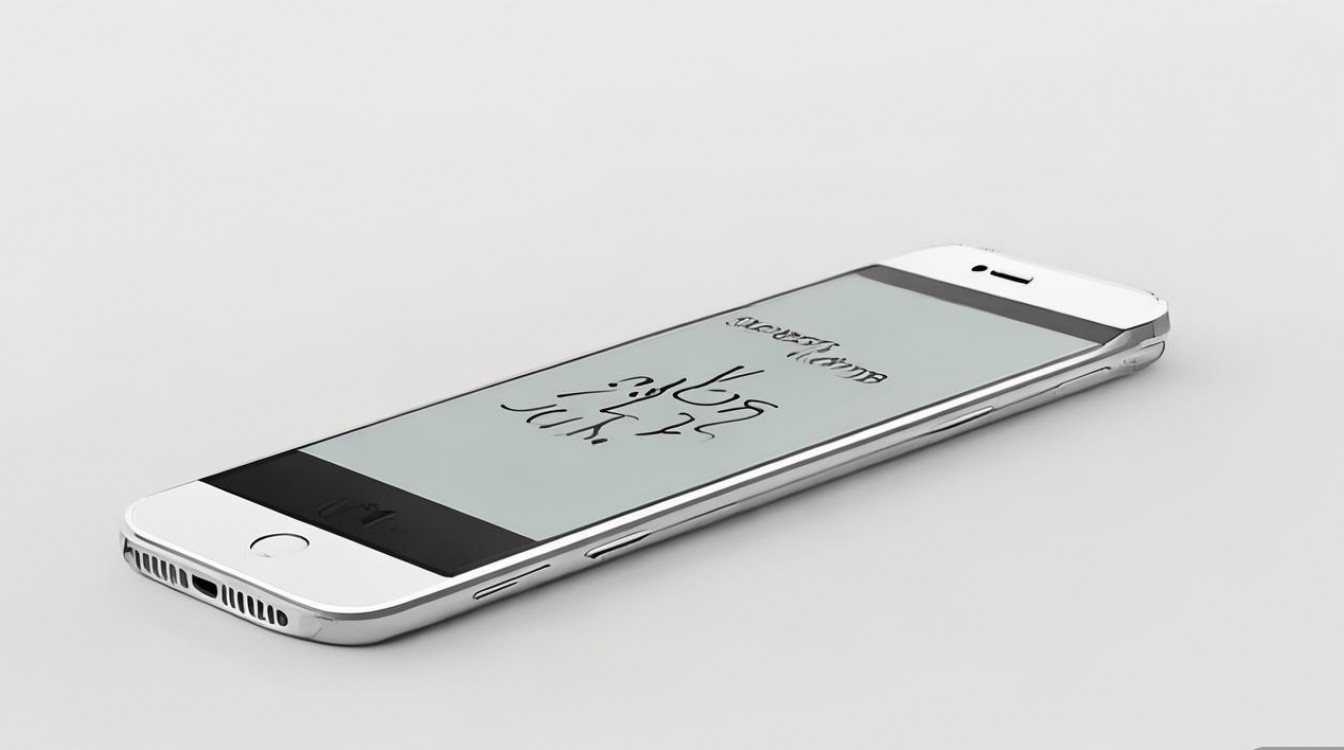
硬件层面检修建议
若软件修复无效,则需考虑硬件故障的可能性,常见硬件问题及排查方法如下:
| 故障类型 | 可能原因 | 排查方法 |
|---|---|---|
| 存储芯片故障 | NAND闪存损坏 | 连接电脑后,若iTunes无法识别设备,或识别后提示“未知错误”,可能需更换存储芯片。 |
| 电池问题 | 电池老化导致供电不稳 | 尝试更换原装电池,观察开机是否正常。 |
| 排线松动 | 屏幕或主板排线接触不良 | 拆机检查排线是否牢固,特别是屏幕与主板的连接处。 |
| 主板硬件损坏 | 电源管理芯片、CPU等故障 | 需专业维修人员通过检测设备判断,若主板损坏维修成本较高,建议评估设备价值后决定。 |
预防措施
为避免白苹果问题反复出现,日常使用中需注意:定期备份数据至iCloud或电脑;避免安装来源不明的应用或描述文件;保持系统版本更新(但需注意iPhone 5S最高仅支持iOS 12,更新至最新兼容版本即可);避免在极端温度环境下使用设备。
相关问答FAQs
Q1:重刷系统后白苹果问题仍未解决,是否一定是硬件故障?
A1:不一定,若重刷系统失败或重复出现白苹果,可能是硬件故障(如存储芯片损坏),但也存在固件文件下载不完整或电脑驱动异常的可能,建议换一台电脑尝试重刷,或更换数据线、USB接口排除连接问题,若多台电脑均无法修复,则硬件故障可能性较大。
Q2:iPhone 5S出现白苹果,且无法进入恢复模式,该如何处理?
A2:若无法进入恢复模式,可尝试进入DFU模式(操作步骤见上文),若DFU模式也无法进入,可能是电源键或Home键物理损坏,导致无法触发恢复流程,此时需联系专业维修人员检测按键功能或更换排线,若主板电源管理芯片故障,也可能无法进入任何模式,需专业检修。
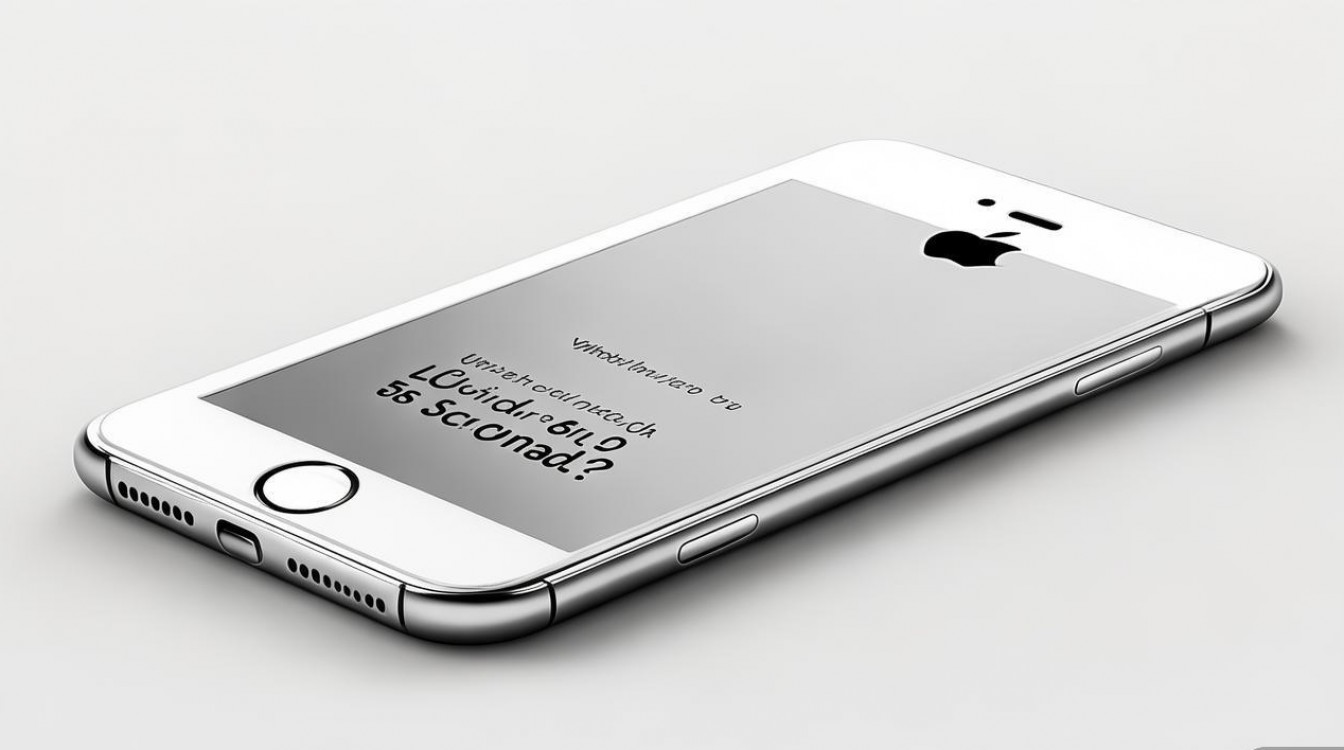
通过以上步骤,大部分白苹果问题可得到解决,若涉及硬件维修,建议选择官方售后或信誉良好的第三方维修点,避免因非专业维修导致设备进一步损坏,对于老旧设备如iPhone 5S,若维修成本过高,也可考虑更换新设备,以获得更好的使用体验。
版权声明:本文由环云手机汇 - 聚焦全球新机与行业动态!发布,如需转载请注明出处。


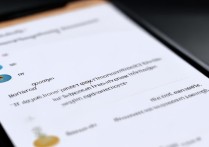
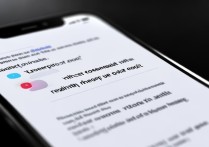
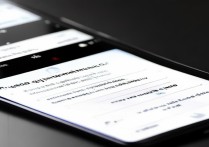
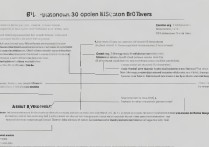
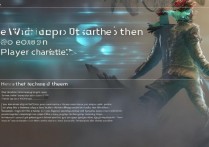





 冀ICP备2021017634号-5
冀ICP备2021017634号-5
 冀公网安备13062802000102号
冀公网安备13062802000102号